Nokia E63: Индивидуальный стиль
Индивидуальный стиль: Nokia E63
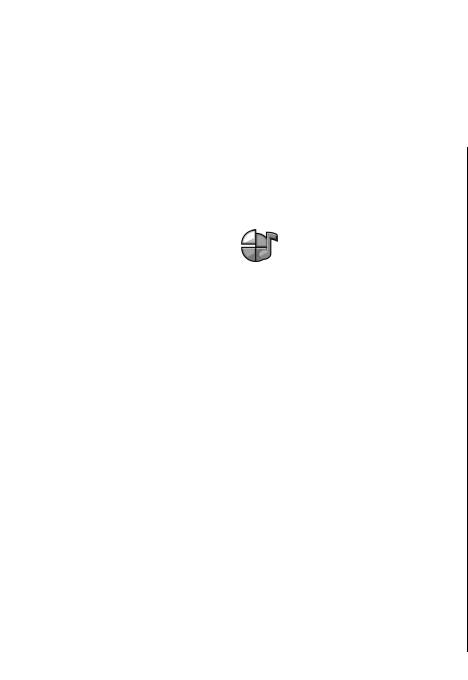
Индивидуальный стиль
Можно задать индивидуальный стиль своему
соединения с Интернет, которые были установлены
устройству, настроив, например,различные
при выборе этого режима. Режим "Автономный" не
сигналы, форовые рисунки и экранные заставки.
предотвращает установления подключения к
беспроводной локальной сети или соединения по
каналу Bluetooth впоследствии, или от
перезапуска FM-радиоприемника, поэтому при
Режимы
запуске и использовании этих функций строго
Выберите Меню > Средства > Режимы.
соблюдайте все установленные требования
техники безопасности.
Индивидуальный стиль
Можно настраивать сигналы вызова, сигналы
предупреждения и другие сигналы устройства для
Для удаления созданного режима выберите
различных событий, условий работы и групп
Функции > Удалить режим. Удаление режимов,
абонентов. Текущий режим отображается в
созданных изготовителем,
не предусмотрено.
верхней части дисплея в режиме ожидания.
Однако, если включен режим "Обычный",
отображается только текущая дата.
Выбор мелодий
Для создания нового режима выберите Функции >
Для установки мелодии сигнала вызова для
Создать новый и определите параметры.
профиля выберите Функции > Настроить >
Для
настройки режима выберите режим и выберите
Мелодия. Выберите сигнал вызова в списке или
Функции > Настроить.
выберите Загрузка мелодий для открытия папки
закладок, содержащей список закладок для
Для изменения режима выберите режим и
загрузки сигналов вызова с помощью браузера. Все
выберите Функции > Включить.В режиме
загруженные сигналы сохраняются в меню
"Автономный" предотвращается случайное
"Галерея".
включение устройства, передача или прием
сообщений или использование беспроводной
Для воспроизведения сигнала вызова только для
локальной сети, функции Bluetooth или FM-
выбранной группы контактов выберите
108
радиоприемника, а также завершаются все
Функции > Настроить > Сигнал
для и выберите
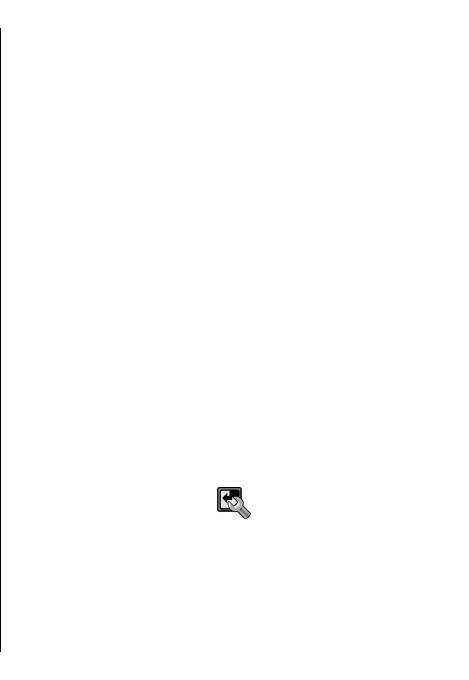
требуемую группу. Звуковой сигнал для
• Сигнал эл. почты — Выберите сигнал
телефонных вызовов, поступивших от абонентов,
уведомления о принятых сообщениях
не входящих в выбранную группу, не подается.
электронной почты.
• Вибровызов — Выберите режим, в котором
Для изменения сигнала сообщения выберите
устройство вибрирует при поступлении вызова.
Функции > Настроить > Сигнал о сообщении.
• Сигн. клавиатуры — Установка уровня
громкости тональных сигналов клавиатуры.
• Предупр. сигналы — Включение и отключение
Настройка профилей
предупредительных сигналов. Эти параметры
также влияют на сигналы в некоторых играх и
Выберите Функции > Настроить и определите
приложениях Java.
следующие параметры:
• Сигнал для — Можно настроить устройство
на
• Мелодия — Выберите сигнал вызова в списке
подачу сигнала только для вызовов,
или выберите Загрузка мелодий для открытия
поступивших от абонентов, номера которых
папки закладок, содержащей список закладок
принадлежат заданной группе контактов.
для загрузки сигналов вызова с помощью
Звуковой сигнал для телефонных вызовов,
Индивидуальный стиль
браузера. Если используется две телефонные
поступивших от абонентов, не входящих в
линии, можно указать сигнал вызова для каждой
выбранную группу, не подается.
линии.
• Название режима — Можно назначить имя
• Сигнал видеовыз. — Выберите сигнал вызова
новому режиму или переименовать
для видеовызовов.
существующий режим. Изменить название
• Воспроизв. имени — Когда
выбран этот
режимов "Обычный" и "Автономный" нельзя.
параметр и поступает вызов от абонента,
присутствующего в списке контактов, устройство
воспроизводит сигнал вызова, который сочетает
Настройка режима
в себе произнесение имени контакта и
воспроизведение выбранного сигнала вызова.
• Тип сигнала вызова — Выберите способ
ожидания
выдачи сигнала вызова.
Выберите Меню > Средства > Реж. ожид..
• Громкость сигнала — Выберите уровень
громкости сигнала вызова.
Для изменения имени текущего режима ожидания
• Сигнал о сообщении — Выберите сигнал
выберите Название режима.
уведомления о принятых текстовых
Для выбора уведомлений и приложений,
сообщениях
.
109
отображаемых в режиме ожидания выберите
Приложения гл. экрана.
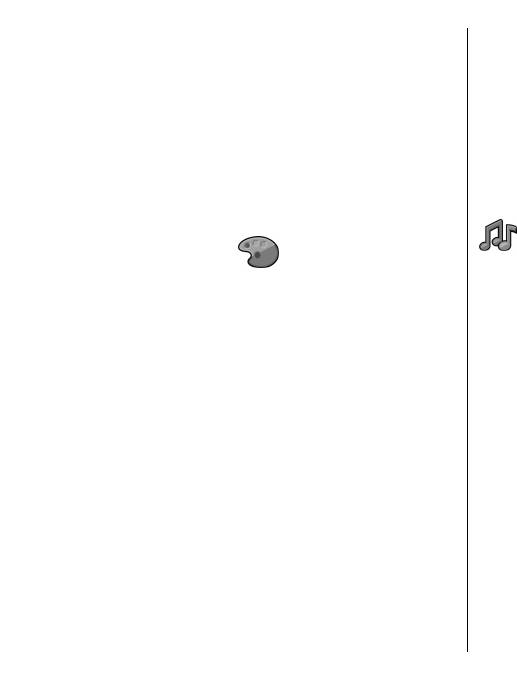
Для изменения текущей используемой темы
необходимо загрузить тему. После загрузки темы ее
режима ожидания выберите Тема.
можно просмотреть, включить или изменить.
Для изменения текущего используемого фонового
Для предварительного просмотра темы выберите
рисунка режима ожидания выберите Фоновый
Функции > Обзор.
рисунок.
Для использования выбранной темы выберите
Для изменения экрана режима ожидания выберите
Функции > Установить.
Перекл. реж..
3D сигналы вызова
Изменение темы
дисплея
Выберите Меню > М-медиа > 3D сигналы
Выберите Меню > Средства > Темы.
Для включения эффектов объемного звука для
Индивидуальный стиль
Для изменения темы, используемой во всех
сигналов вызова выберите 3D эффекты > Вкл. Не
приложениях, выберите папку Обычная.
все сигналы вызова поддерживают эффекты 3D.
Для изменения темы, используемой в главном
Для изменения 3D эффекта, который применяется к
меню, выберите папку Вид меню.
сигналу вызова, выберите Траектория звука и
выберите требуемый эффект.
Для изменения темы для определенного
приложения выберите папку, зависящую от
Для изменения 3D эффекта выберите один из
приложения.
следующих вариантов:
• Скорость — Выберите скорость перемещения
Для изменения фонового рисунка для режима
звука от одного
направления к другому. Этот
ожидания выберите папку Фон. рисунок.
параметр доступен не для всех эффектов.
Для выбора мультфильма в качестве экранной
• Реверберация — Для регулировки величины
заставки
выберите папку Заставка.
эхо выберите требуемый эффект.
• Эффект Доплера — Выберите Вкл. для
повышения звука сигнала вызова при
Загрузка темы
приближении к устройству и понижения при
удалении от устройства. Этот параметр доступен
Для загрузки темы выберите Обычная или Вид
не для всех эффектов.
110
меню > Загрузка тем. Введите ссылку, по которой

Для прослушивания сигнала вызова с 3D эффектом
выберите Функции > Воспроизвести.
Для регулировки громкости сигнала вызова
выберите Меню > Средства > Режимы >
Функции > Настроить > Громкость сигнала.
Индивидуальный стиль
111
Оглавление
- Содержание
- Техника безопасности
- Основные функции
- Клавиши и компоненты
- Настройка устройства
- Начало работы
- Новости о Eseries
- Телефон
- Сообщения
- Интернет
- Путешествие
- Мультимедиа
- Индивидуальный стиль
- Мобильный офис Nokia
- Связь с другими устройствами
- Управление защитой и данными
- Настройки
- Клавиши быстрого доступа
- Глоссарий
- Устранение неполадок
- Аксессуары
- Информация об аккумуляторах и зарядных устройствах
- Уход и обслуживание
- Дополнительная информация по технике безопасности
- Алфавитный указатель






